Android开发中一般都是将配置文件保存至 SharedPreferences 中,除了使用 getString 等方法获取保存的值之外有什么办法可以直观的看到所保存的值呢?
答案是使用 adb 工具。
步骤:
一、打开命令提示符(Win+R)输入cmd回车;
二、输入命令 adb shell 打开终端;
● 如果提示 'adb' 不是内部或批处理文件。说明系统环境变量中没有配置 adb 的路径。
1.将 adb 的路径配置到环境变量,将 SDK 的 platform-tools 路径配置到 path 中,
比如我的路径是 F:\AndroidStudio\SDK\platform-tools;
2.直接进入到 SDK 的 platform-tools 目录中,在上方路径显示框中输入 cmd 回车。
● 如果提示 error: no devices/emulators found。则是说明未连接设备,通过 USB 或者WIFI 连接即可。
● 如果提示 error: more than one device/emulator。说明连接设备不止一台。
1.断开不需要的设备,只留下一台设备;
2.输入命令 adb devices,会列出所有已连接设备信息,如图一。然后输入命令
adb -s <设备名,如emulator-5554> shell
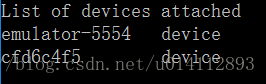
三、输入命令 run-as <应用包名> ,效果如图二:

从图二中看出 数据是保存在 data/data/目录下的某个文件中
四、输入命令 ls 查看当前目录下所有文件以及文件夹,如图三:
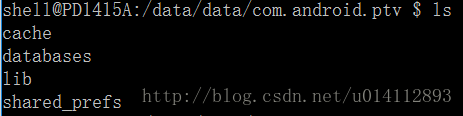
从图三中可以看到有一个名为 shared_prefs 的文件夹
五、输入命令 cd shared_prefs 到此目录下看看有什么,如图四:

可以看到有2个xml文件,其中有一个文件名为 com.android.ptv_preferences.xml 的文件(如果不指明保存的SharedPreferences的文件名,则默认文件名为[包名_preferences.xml])。
六、输入命令 cat com.android.ptv_preferences.xml 查看该文件内容,如图五:
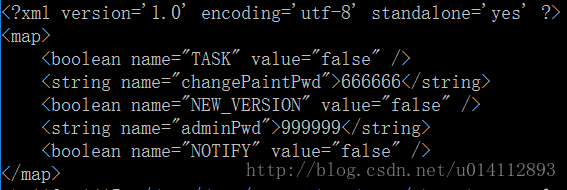
可以看出SharedPreferences是将数据保存在xml文件中的map标签中。






















 1145
1145

 被折叠的 条评论
为什么被折叠?
被折叠的 条评论
为什么被折叠?








